Wenn du Fan vom Apple HomeKit bist und dich fragst, ob du deinen Mähroboter dort einbinden kannst: Ja, das geht. Nicht automatisch und nicht mit allen Modellen, aber es ist mit einigen Zwischenschritten und etwas Know-how machbar. Wie, das zeige ich dir hier.
Um einen Mähroboter über das Apple HomeKit steuern zu können, muss er WLAN-fähig sein und über eine Gateway-Software wie Homebridge oder HOOBS ins Apple HomeKit eingebunden werden. Ferner muss ein Homebridge-Plugin für den jeweiligen Mähroboter installiert werden.
Wie du es im Einzelnen hinbekommst, dass dein Rasenroboter in Zukunft auf Siri reagiert, erfährst du, wenn du weiterliest.
So integrierst du deinen Mähroboter in Apple HomeKit
Mit dem Apple HomeKit kannst du dein iPhone, iPad oder iPod touch so einrichten, dass es mit Smart-Home-Geräten kommunizieren kann. Zum Beispiel kannst du mit der HomeKit-App automatische Aktionen im Haus durch einen Sprachbefehl an Siri aktivieren. So könnte dein Rasenroboter in Zukunft auf ein Siri-Kommando hin mähen.
Der große Vorteil vom Apple HomeKit ist dabei folgender: Du kannst damit alle Geräte markenübergreifend über eine einzige App steuern und verwalten.
Der große Nachteil: Viele Geräte, wie zum Beispiel sämtliche Mähroboter, sind offiziell (noch) nicht ins Apple HomeKit eingebunden. Das liegt daran, dass die Liste der von Apple unterstützten Geräte recht klein ist und die Standards dafür hoch.
Daher musst du eine “Gateway”-Software wie Homebridge oder HOOBS zwischenschalten.
Wie du deinen Mähroboter via Homebridge einbindest
Wer mit dem HomeKit affin ist, dem ist Homebridge bestimmt schon über den Weg gelaufen. Homebridge ist eine Open-Source-Software, die auf einem Raspberry Pi läuft.
Du musst dir bei der Anbindung mit Homebridge darüber im klaren sein, dass hier eine gehörige Portion Tüftlermotivation und Programmierkenntnisse gefragt sind. Darüber hinaus kann das Basteln schnell sehr komplex werden. Eine sehr detaillierte Anleitung zum Einrichten von Homebridge findest du auf dieser Seite vom HomeKit-Experten Yannic Fries, der auf smartapfel.de alles rund ums Thema HomeKit behandelt. Ganz kurz zusammengefasst sind drei Schritte nötig. Ich habe sie alle separat zur entsprechenden Anleitung verlinkt, da jeder Schritt sehr lang und ausführlich beschrieben wird:
In Schritt 3 musst du unter anderem auch das entsprechende Plugin für deinen Mähroboter installieren. Auf Github findest Du zum Beispiel ein Homebridge-Plugin für Gardena-Mähroboter.
Wenn du nur Bahnhof verstehst und dir das alles viel zu kompliziert ist, versuche es mit Hoobs.
Wie die Einbindung mit HOOBS funktioniert
HOOBS ist etwas einfacher handzuhaben. Es wurde aus gerade eben dem Grund entwickelt, alle möglichen Geräte so leicht wie möglich in Apple Homekit, Google Home oder Amazon Alexa einzubinden – fast ganz ohne Kommandozeilen und Text Editoren.
Im Grunde genommen ist HOOBS ein fertiges Komplettpaket, das dir die aufwändige Installation von Homebridge abnimmt. Du musst jedoch immernoch technikmäßig ein wenig auf Zack sein, um davon Gebrauch zu machen und im letzten Schritt deinen Mähroboter einzubetten.
HOOBS kommt in drei Ausführungen, die auf deine Fähigkeiten abgestimmt sind:
- als komplette “HOOBS in a Box” für absolute Anfänger ($169.99)
- als fertige SD-Karte für Hobbyprogrammierer ($19.90)
- als Download-Link für die Experten unter uns (kostenlos gegen Spende)
Ich gehe hier nur auf das Anfänger-Kit an.
Das Starter-Kit “Hoobs in a Box” enthält einen Raspberry Pi, eine SD-Karte, ein Stromkabel, ein Ethernet-Kabel und ein schickes Case. Raspberry Pi und SD-Karte sind schon fertig eingerichtet, und die Software steht in wenigen Schritten bereit: Du schließt das Stromkabel an den Raspberry Pi an, verbindest das Ethernet Kabel mit dem Router, und innerhalb von 2-3 Minuten installiert sich Hoobs automatisch selber. Das Homebridge-Plugin ist dabei bereits implementiert. Jetzt musst du noch ein Plugin speziell für deinen Mähroboter installieren, und dann sollte dein Rasenmäher mit dem HomeKit verbunden sein.
Solltest du einzelne Schritte nachlesen wollen, hat smartapfel.de hier eine sehr genaue Anleitung mit Bildern zusammengestellt.
Wie kannst du deinen Mähroboter per Apple HomeKit steuern?
Wenn du deinen Mähroboter wie oben beschrieben zur Apple Home App hinzugefügt hast, kannst du dein Gerät per App oder Siri steuern. Zum Beispiel kannst du dann:
- den Mähroboter von der Home App aus fernbedienen (auch von unterwegs aus)
- deinen Rasenroboter per Sprachbefehl an Siri starten/parken/abschalten
- den Batterieverbrauch anzeigen
- Probleme per Kontaktsensor melden lassen (z.B. wenn er festhängt)
In welchem Ausmaß du deinen Rasenroboter steuern kannst und welche Befehle unterstützt werden, hängt dabei vom jeweiligen Homebridge-Plugin für deinen Rasenroboter ab. Die Funktionen sind meist in der Beschreibung des Plugins angegeben.
Mit dem Plugin für Gardena-Mähroboter beispielsweise mäht dein Gerät nur für 3 Stunden, wenn du es einschaltest. Danach schaltet es sich ab. Die Mähdauer ist jedoch in der Konfigurationsdatei anpassbar.
Das Plugin für Husqvarna Automower bietet die Funktionen starten, parken, Akkuleistung anzeigen.
Wie so eine Steueroberfläche dann ungefähr aussieht, zeigt dieser Screenshot (leider nur auf Französisch):


Was sind die Voraussetzungen bei einem Mähroboter, um Apple HomeKit zu verwenden?
WLAN/Smart System-Verbindung
Dein Mähroboter muss WLAN-fähig sein, damit er sich mit Homebridge verbinden kann. Die meisten Smart-Modelle sind standardmäßig WLAN-fähig.
Unter anderem:
- Bosch Indego S+ 350 Connect
- Worx Landroid S450i und Landroid M1000i
- Die Gardena smart SILENO-Geräte, wie z.B. smart SILENO life 750, smart SILENO city 500, smart SILENO + 1600
- Husqvarna Automower-Modelle der X-Serie, wie z.B. der Automower 315X
Falls kein WLAN: Kompatibel mit WLAN-Nachrüstmodul
Wenn dein Mähroboter nicht standardmäßig WLAN-fähig ist, solltest du ein WLAN-Modul nachrüsten können. Robonect ist beispielsweise so ein WLAN-Nachrüst-Set, das für viele Mähroboter in Frage kommt. Unter anderem für
- die meisten Gardena Sileno-Mähroboter,
- die meisten Automower von Husqvarna,
- den Flymo Robotic 1200R und
- einige Rasenroboter von McCulloch.
Eine genaue Liste mit Mährobotern, die mit Robonect ausgestattet werden können, findest du hier.
Homebridge (selber installiert oder via HOOBS)
Wie vorher bereits erwähnt, ist der Schlüssel zur Verbindung zwischen Mähroboter und dem Apple HomeKit die sogenannte Homebridge. Dein iPhone lädt von dort Daten herunter und zeigt sie in der HomeKit-App an. Im Prinzip können alle WLAN-fähigen Mähroboter sich mit Homebridge verbinden. Mit dem Starterpaket von HOOBS geht dies vergleichsweise einfach.
Plugin für den Mähroboter
Damit dein Mähroboter via Homebridge ins Apple HomeKit eingebunden werden kann, musst du ein entsprechendes Plugin für den jeweiligen Rasenroboter installieren. Solche Plugins gibt es derzeit für die folgenden Marken:
Homebridge-Plugin für Bosch Indego-Mähroboter: https://www.npmjs.com/package/homebridge-boschindego
Hombridge-Plugin für Smart-Mähroboter von Gardena:
https://github.com/neuhausf/homebridge-gardena-mower
Homebridge-Plugin für Husqvarna-Automower:
https://github.com/nicoduj/homebridge-automower
Homebridge-Plugin für Worx Landroid-Mähroboter:
https://www.npmjs.com/package/homebridge-landroid
Welche Mähroboter können in Apple HomeKit integriert werden?
Nochmal kurz zusammengefasst können alle Mähroboter in Apple HomeKit integriert werden, die WLAN-fähig sind (entweder von sich aus oder per Robonect), sich per Homebridge/HOOBS einbinden lassen, und für die es ein entsprechendes Homebridge-Plugin gibt. Das sind momentan:
Gardena
- smart SILENO city 250
- smart SILENO city 500
- smart SILENO life 750
- smart SILENO life 1000
- smart SILENO life 1250
- smart SILENO + 1600
- smart SILENO + 2000
Husqvarna
- Automower 435X AWD
- Automower 450X
- Automower 430X
- Automower 315X
- Automower 105 (per Robonect WLAN-Nachrüstung)
- Automower 305
- Automower 310
- Automower 315
- Automower 420
- Automower 440
WORX
- Landroid S500i
- Landroid S450i
- Landroid S700i
- Landroid M1000i
- Landroid M1200i ID B
- Landroid M800i
- Landroid L1500i
- Landroid L2000i
Bosch
- Indego S+ 350
- Indego S+ 400
- Indego M+ 700
Gibt es Beschränkungen für den Einsatz von mit Mährobotern in Apple HomeKit?
Mähroboter in Apple HomeKit einzubinden ist nicht ganz so einfach. Wenn du Homebridge selber einrichten möchtest (ohne die Hilfe von HOOBS), musst du unter Umständen viel rumbasteln. Wenn du auch nur eine Programmierklammer vergisst oder andere Flüchtigkeitsfehler machst, funktioniert die ganze Sache nicht. Oder bei der Steuerung in der Home App tauchen später Probleme auf – wie zum Beispiel, dass dein Roboter nur 4 Minuten lang mäht und plötzlich zurück ins Dock fährt.
Die Plugins für die jeweiligen Rasenroboter sind ferner nicht immer ausgereift. Zum Beispiel berichten einige Nutzer des Bosch Indego Plugins, dass sie die Steuerung ihres Roboters damit nicht so ohne weiteres hinbekommen. Eine gute Anlaufstelle bei Problemen solcher Art ist das smartapfel.de-Forum, wo viele gleichgesinnte (und sehr kundige) HomeKit-Tüftler unterwegs sind. Du kannst die Entwickler der Plugins in der Regel auch direkt über Github kontaktieren. Bei der Plugin-Beschreibung ist angegeben, wer es programmiert hat.
Oft verfügen die Plugins nur über eine sehr limitierte Anzahl an Funktionen. Du kannst den Mähroboter unter Umständen nur starten und parken. Punkt. Einige Plugins machen es jedoch möglich, dass du zusätzlich den Batteriestatus anzeigen kannst und bei Problemen (wie z.B. Festhängen) benachrichtigt wirst.
Um die Plugins an deine Bedürfnisse anzupassen, benötigst du Programmierkenntnisse. Das Gardena-Plugin lässt den Mähroboter Nutzerberichten zufolge nur für 3 Stunden mähen. Wenn du eine längere Mähzeit einrichten möchtest, musst du die Konfigurationsdatei ändern.







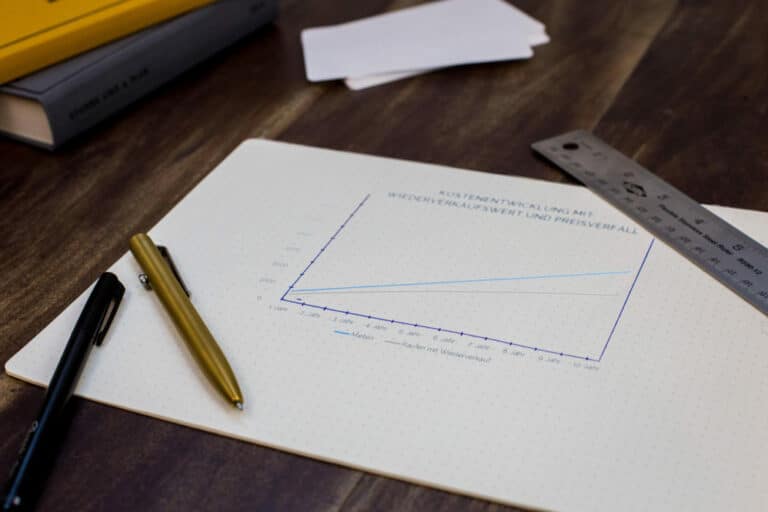
Moin, vielen Dank für den spannenden Artikel. Kannst Du mir sagen, ob auch der Bosch Indego S+500 mittels HOOBS Homekitfähig gemacht werden kann?
VG & Danke!
Max